文章詳情頁
修復(fù)暗光的手機(jī)照片
瀏覽:118日期:2024-03-23 17:00:04
暗光照片調(diào)白以后,人物的臉上和皮膚上會(huì)有一些雜點(diǎn),調(diào)白的同時(shí)還需要跟人物磨皮及調(diào)色。調(diào)色的幅度不要太大以免圖片失真! 

 <圖1>
<圖1>  <圖2>
<圖2>  <圖3>
<圖3>  <圖4> 4、新建一個(gè)圖層,蓋印圖層,選擇涂抹工具把頭發(fā)上有雜點(diǎn)的地方涂一下,然后再用加深工具把人物五官的輪廓加深一下,大致效果如圖5。
<圖4> 4、新建一個(gè)圖層,蓋印圖層,選擇涂抹工具把頭發(fā)上有雜點(diǎn)的地方涂一下,然后再用加深工具把人物五官的輪廓加深一下,大致效果如圖5。  <圖5> 5、創(chuàng)建曲線調(diào)整圖層,對紅色進(jìn)行調(diào)整,參數(shù)設(shè)置如圖6,效果如圖7。
<圖5> 5、創(chuàng)建曲線調(diào)整圖層,對紅色進(jìn)行調(diào)整,參數(shù)設(shè)置如圖6,效果如圖7。 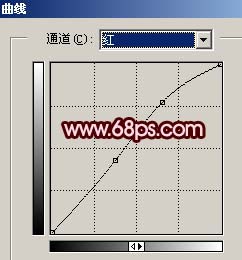 <圖6>
<圖6>  <圖7> 6、創(chuàng)建亮度/對比度調(diào)整圖層,參數(shù)設(shè)置如圖8,效果如圖9。
<圖7> 6、創(chuàng)建亮度/對比度調(diào)整圖層,參數(shù)設(shè)置如圖8,效果如圖9。 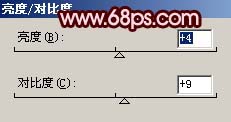 <圖8>
<圖8>  <圖9> 7、新建一個(gè)圖層,蓋印圖層,適當(dāng)?shù)挠肨opaz濾鏡銳化一下,如圖10。
<圖9> 7、新建一個(gè)圖層,蓋印圖層,適當(dāng)?shù)挠肨opaz濾鏡銳化一下,如圖10。  <圖10> 8、創(chuàng)建曲線調(diào)整圖層,分別對紅色和綠色通道調(diào)整,參數(shù)設(shè)置如圖11,12,效果如圖13。
<圖10> 8、創(chuàng)建曲線調(diào)整圖層,分別對紅色和綠色通道調(diào)整,參數(shù)設(shè)置如圖11,12,效果如圖13。  <圖11>
<圖11> 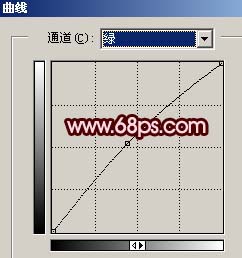 <圖12>
<圖12>  <圖13> 9、新建一個(gè)圖層,蓋印圖層,執(zhí)行:濾鏡 > 模糊 > 高斯模糊,數(shù)值為5,確定后按Ctrl + Shift + U去色,再把圖層混合模式改為“柔光”,效果如圖14。
<圖13> 9、新建一個(gè)圖層,蓋印圖層,執(zhí)行:濾鏡 > 模糊 > 高斯模糊,數(shù)值為5,確定后按Ctrl + Shift + U去色,再把圖層混合模式改為“柔光”,效果如圖14。  <圖14> 10、新建一個(gè)圖層簡單的給人物簡單腮紅和口紅,如圖15。
<圖14> 10、新建一個(gè)圖層簡單的給人物簡單腮紅和口紅,如圖15。  <圖15> 11、創(chuàng)建曲線調(diào)整圖層,分別對紅色和藍(lán)色通道調(diào)整,參數(shù)設(shè)置如圖16,17,效果如圖18。
<圖15> 11、創(chuàng)建曲線調(diào)整圖層,分別對紅色和藍(lán)色通道調(diào)整,參數(shù)設(shè)置如圖16,17,效果如圖18。 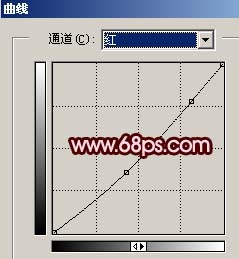 <圖16>
<圖16> 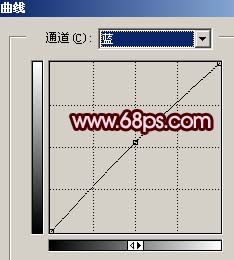 <圖17>
<圖17>  <圖18> 12、創(chuàng)建亮度/對比度調(diào)整圖層,參數(shù)設(shè)置如圖19,效果如圖20。
<圖18> 12、創(chuàng)建亮度/對比度調(diào)整圖層,參數(shù)設(shè)置如圖19,效果如圖20。 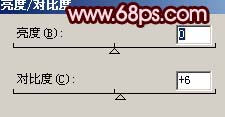 <圖19>
<圖19>  <圖20> 13、新建一個(gè)圖層,蓋印圖層,整體修飾下細(xì)節(jié),再用加深/減淡工具調(diào)整下光感,完成最終效果。
<圖20> 13、新建一個(gè)圖層,蓋印圖層,整體修飾下細(xì)節(jié),再用加深/減淡工具調(diào)整下光感,完成最終效果。  <圖21> 以上就是修復(fù)暗光的手機(jī)照片,希望大家喜歡,請繼續(xù)關(guān)注好吧啦網(wǎng)。
<圖21> 以上就是修復(fù)暗光的手機(jī)照片,希望大家喜歡,請繼續(xù)關(guān)注好吧啦網(wǎng)。
原圖

最終效果

1、打開原圖,按Ctrl J把背景圖層復(fù)制一層,然后把圖層混合模式改為濾色,圖層不透明度改為:50%,效果如圖1。
 <圖1>
<圖1> 2、創(chuàng)建曲線調(diào)整圖層,稍微把圖片調(diào)白一點(diǎn),確定后用黑色畫筆把背景部分擦出來,如圖3。
 <圖2>
<圖2>  <圖3>
<圖3> 3、新建一個(gè)圖層,按Ctrl+Alt+Shift+E蓋印圖層,執(zhí)行:濾鏡- 模糊-高斯模糊,數(shù)值為3,確定后加上圖層蒙版,把蒙版填充黑色,然后用白色畫筆在人物臉及皮膚上有雜色的地方涂抹,給人物磨皮。大致效果如圖4。
 <圖4> 4、新建一個(gè)圖層,蓋印圖層,選擇涂抹工具把頭發(fā)上有雜點(diǎn)的地方涂一下,然后再用加深工具把人物五官的輪廓加深一下,大致效果如圖5。
<圖4> 4、新建一個(gè)圖層,蓋印圖層,選擇涂抹工具把頭發(fā)上有雜點(diǎn)的地方涂一下,然后再用加深工具把人物五官的輪廓加深一下,大致效果如圖5。  <圖5> 5、創(chuàng)建曲線調(diào)整圖層,對紅色進(jìn)行調(diào)整,參數(shù)設(shè)置如圖6,效果如圖7。
<圖5> 5、創(chuàng)建曲線調(diào)整圖層,對紅色進(jìn)行調(diào)整,參數(shù)設(shè)置如圖6,效果如圖7。 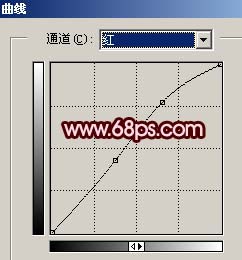 <圖6>
<圖6>  <圖7> 6、創(chuàng)建亮度/對比度調(diào)整圖層,參數(shù)設(shè)置如圖8,效果如圖9。
<圖7> 6、創(chuàng)建亮度/對比度調(diào)整圖層,參數(shù)設(shè)置如圖8,效果如圖9。 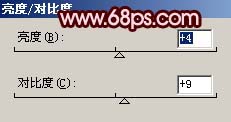 <圖8>
<圖8>  <圖9> 7、新建一個(gè)圖層,蓋印圖層,適當(dāng)?shù)挠肨opaz濾鏡銳化一下,如圖10。
<圖9> 7、新建一個(gè)圖層,蓋印圖層,適當(dāng)?shù)挠肨opaz濾鏡銳化一下,如圖10。  <圖10> 8、創(chuàng)建曲線調(diào)整圖層,分別對紅色和綠色通道調(diào)整,參數(shù)設(shè)置如圖11,12,效果如圖13。
<圖10> 8、創(chuàng)建曲線調(diào)整圖層,分別對紅色和綠色通道調(diào)整,參數(shù)設(shè)置如圖11,12,效果如圖13。  <圖11>
<圖11> 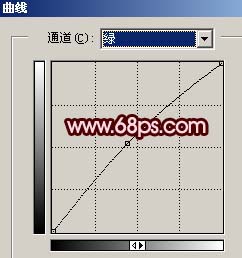 <圖12>
<圖12>  <圖13> 9、新建一個(gè)圖層,蓋印圖層,執(zhí)行:濾鏡 > 模糊 > 高斯模糊,數(shù)值為5,確定后按Ctrl + Shift + U去色,再把圖層混合模式改為“柔光”,效果如圖14。
<圖13> 9、新建一個(gè)圖層,蓋印圖層,執(zhí)行:濾鏡 > 模糊 > 高斯模糊,數(shù)值為5,確定后按Ctrl + Shift + U去色,再把圖層混合模式改為“柔光”,效果如圖14。  <圖14> 10、新建一個(gè)圖層簡單的給人物簡單腮紅和口紅,如圖15。
<圖14> 10、新建一個(gè)圖層簡單的給人物簡單腮紅和口紅,如圖15。  <圖15> 11、創(chuàng)建曲線調(diào)整圖層,分別對紅色和藍(lán)色通道調(diào)整,參數(shù)設(shè)置如圖16,17,效果如圖18。
<圖15> 11、創(chuàng)建曲線調(diào)整圖層,分別對紅色和藍(lán)色通道調(diào)整,參數(shù)設(shè)置如圖16,17,效果如圖18。 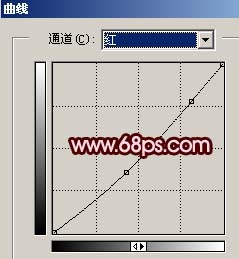 <圖16>
<圖16> 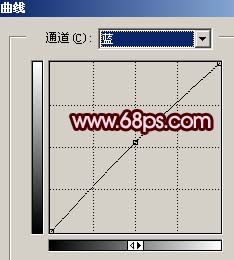 <圖17>
<圖17>  <圖18> 12、創(chuàng)建亮度/對比度調(diào)整圖層,參數(shù)設(shè)置如圖19,效果如圖20。
<圖18> 12、創(chuàng)建亮度/對比度調(diào)整圖層,參數(shù)設(shè)置如圖19,效果如圖20。 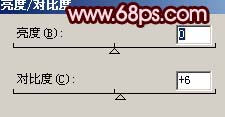 <圖19>
<圖19>  <圖20> 13、新建一個(gè)圖層,蓋印圖層,整體修飾下細(xì)節(jié),再用加深/減淡工具調(diào)整下光感,完成最終效果。
<圖20> 13、新建一個(gè)圖層,蓋印圖層,整體修飾下細(xì)節(jié),再用加深/減淡工具調(diào)整下光感,完成最終效果。  <圖21> 以上就是修復(fù)暗光的手機(jī)照片,希望大家喜歡,請繼續(xù)關(guān)注好吧啦網(wǎng)。
<圖21> 以上就是修復(fù)暗光的手機(jī)照片,希望大家喜歡,請繼續(xù)關(guān)注好吧啦網(wǎng)。相關(guān)文章:
排行榜

 網(wǎng)公網(wǎng)安備
網(wǎng)公網(wǎng)安備